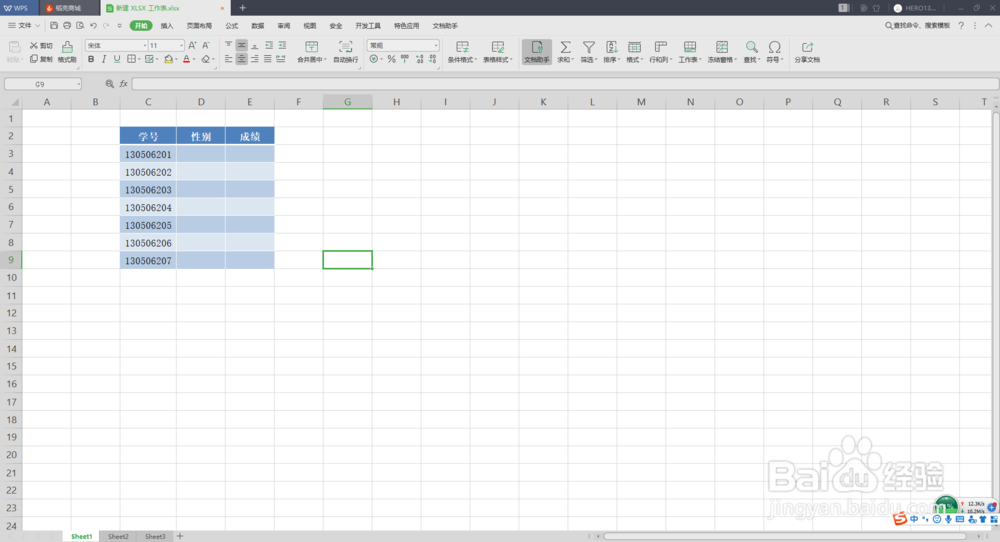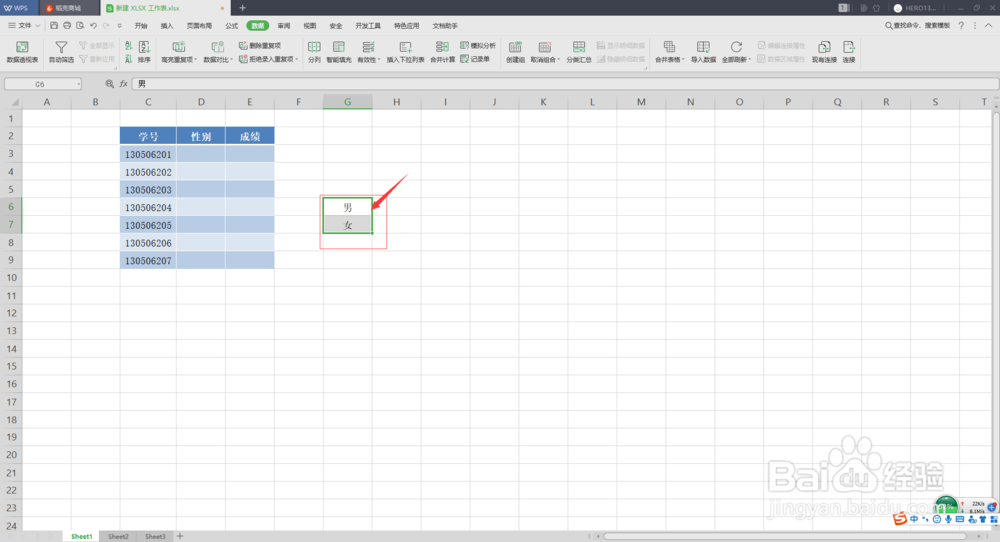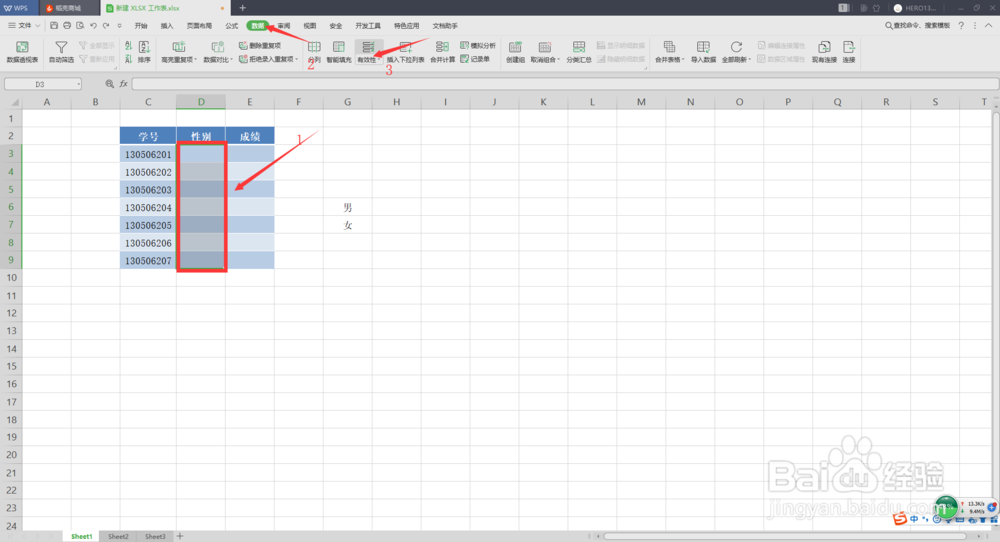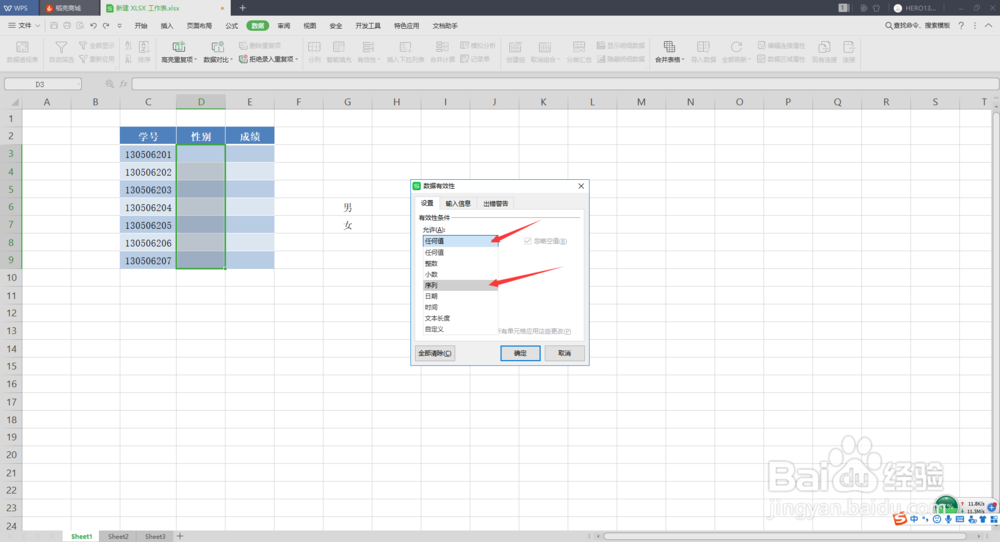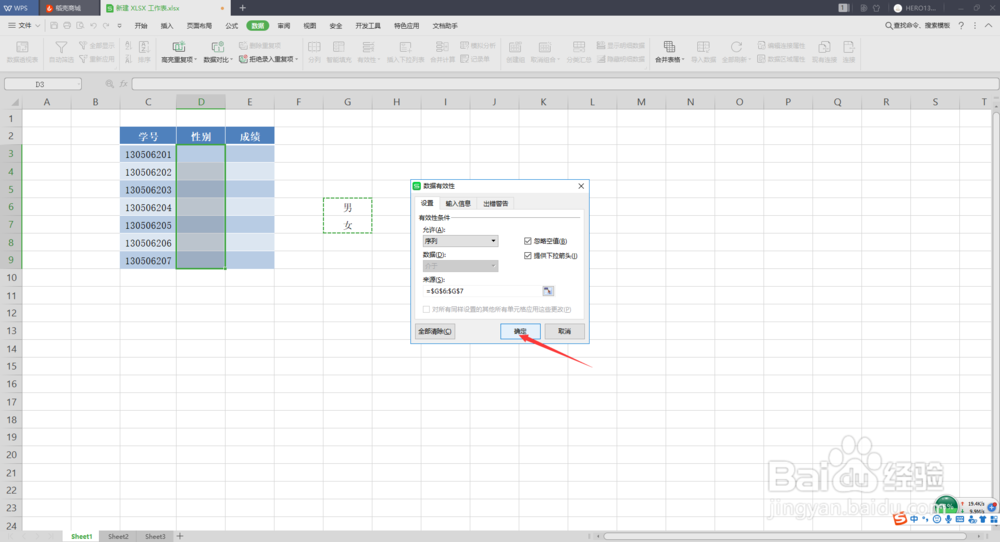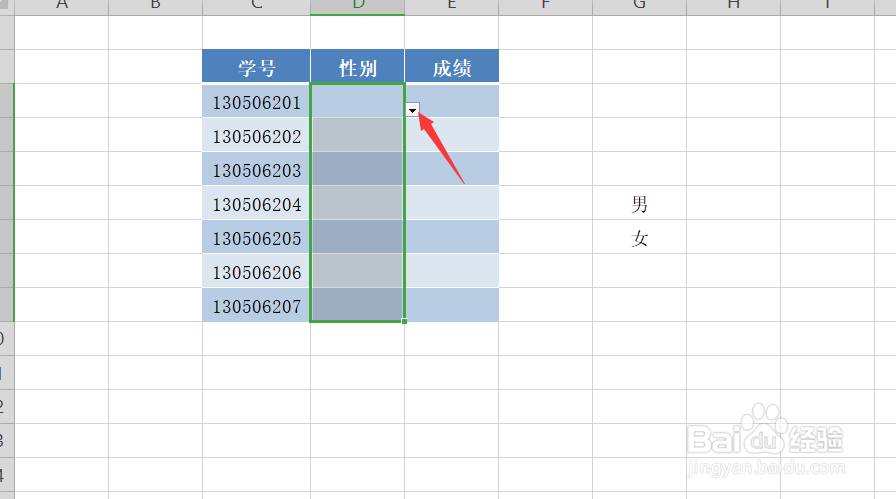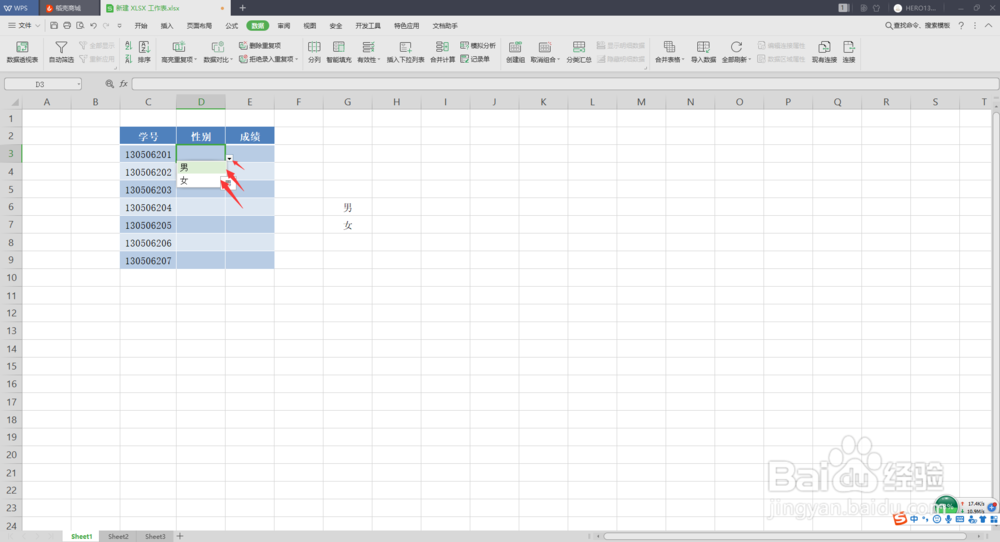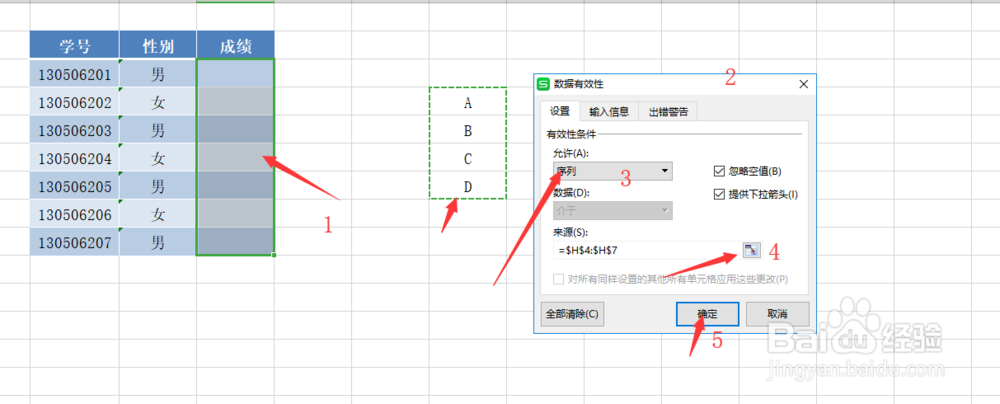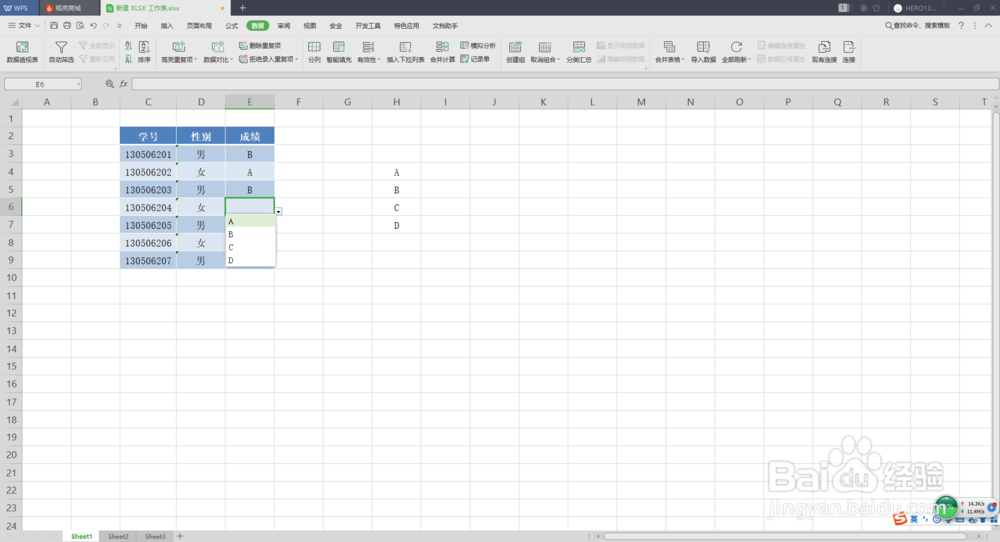Excel怎么制作下拉菜单
1、新建一个表格,此例以下表为样
2、我们要用下拉选择的形式输入性别和成绩。首先来搞定性别。在空闲单元格输入候选项 男 女(排成一列)
3、然后选中需要此下拉选择项的单元格,然后点击数据,选择有效性
4、弹出的数据有效性窗口中,允许选择序列,来源选择我们输入的男女,然后返回确定
5、此时你会发现,在我们选中的性别列单元格尾部出现了一个小三角,点开后就能选择我们设定好的候选项
6、同样的我们设置成绩列,成绩分为ABCD四等,重复2-5的方法,按顺序完成。
声明:本网站引用、摘录或转载内容仅供网站访问者交流或参考,不代表本站立场,如存在版权或非法内容,请联系站长删除,联系邮箱:site.kefu@qq.com。
阅读量:47
阅读量:57
阅读量:77
阅读量:66
阅读量:67